هل يمكنك استعادة البيانات بعد تعطل القرص؟
هذه مشكلة مزعجة. في حالة تعطل محرك الأقراص الثابتة يمكن أن يتسبب في أن تكون بياناتك المهمة شيئًا على الإطلاق. ومع ذلك ، لا تزال لديك فرصة جيدة لاستعادة البيانات من القرص الصلب الخارجي ، حتى لو كان محرك معطلوفاسد. تابع القراءة وتعرف على كيفية إنجاز استرداد تعطل القرص الصلب الخارجي.
- الجزء 1. تنزيل مجاني لبرنامج استرداد الأعطال على القرص الصلب
- الجزء 2. كيفية استرداد البيانات من محرك أقراص ثابت خارجي معطوب
- الجزء 3. كيفية إصلاح القرص الصلب الخارجي التالف
الجزء 1: تنزيل برنامج استرداد تعطل محرك الأقراص الصلبة الخارجي مجانًا
نظرًا لأنه لا يزال من الممكن التعرف على محرك الأقراص الثابتة الخارجي بواسطة الكمبيوتر ، يمكنك استرداد بيانات محرك الأقراص الثابتة الخارجية المعطلة باستخدام برنامج استرداد بيانات تابع لجهة خارجية. يعد برنامج Recoverit لاستعادة القرص الصلب الخارجي خيارًا لك. يمكّنك من استعادة البيانات المفقودة بسبب تعطل القرص الصلب وخطأ في النظام والحذف العرضي. كل ما عليك فعله هو فحص القرص الصلب الخارجي المعطل باستخدام هذا البرنامج للتحقق من عدد الملفات التي يمكنك استعادتها.

البرنامج الآمن والموثوق لاستعادة القرص الصلب الخارجي
- استرجع الملفات والصور والصوت والموسيقى ورسائل البريد الإلكتروني المفقودة أو المحذوفة من أي جهاز تخزين بشكل فعال وآمن وكامل.
- يدعم استعادة البيانات من سلة المحذوفات والقرص الصلب وبطاقة الذاكرة ومحرك الأقراص المحمول والكاميرا الرقمية وكاميرات الفيديو.
- يدعم استعادة البيانات للحذف المفاجئ ، والتنسيق ، وتلف القرص الصلب ، وهجوم الفيروسات ، وتعطل النظام في حالات مختلفة.
الجزء 2: كيفية استرداد البيانات من محرك أقراص ثابت خارجي معطوب
1. دليل الفيديو لاستعادة القرص الصلب الخارجي
افعل بالضبط ما يوضحه لك هذا الفيديو ويمكنك الحصول على النتائج المرجوة. بالطبع ، يمكنك أيضًا إلقاء نظرة على الدليل النصي أدناه لمعرفة كيفية استرداد الملفات من القرص الصلب الخارجي.
2. كيفية استرداد الملفات من القرص الصلب الخارجي دون تنسيق
قم بتنزيل وتثبيت Recoverit Data Recovery مجانًا على جهاز الكمبيوتر الخاص بك ، وقم بتوصيل محرك الأقراص الثابتة الخارجي بجهاز الكمبيوتر الخاص بك واتبع الخطوات التالية لاستعادة الملفات من محرك أقراص ثابت خارجي لم يتم اكتشافه أو تعطله أو تلفه أو تعطله.
حدد القرص الصلب الخارجي المعطل
سيقوم البرنامج بسرد جميع الأقسام المحلية ومحركات الأقراص الصلبة الخارجية في جهاز الكمبيوتر الخاص بك. تحتاج فقط إلى تحديد محرك الأقراص الثابتة الخارجي والنقر فوق "ابدأ" للمتابعة.

افحص القرص الصلب الخارجي التالف بحثًا عن الملفات المفقودة
سيبدأ استرداد القرص الصلب الخارجي هذا فحصًا سريعًا للعثور على بياناتك. إذا لم تتمكن من رؤية الملفات المطلوبة ، فالرجاء بدء فحص عميق باستخدام وضع "الاسترداد الشامل" ، والذي يمكنه البحث عن المزيد من الملفات.

معاينة واستعادة الملفات المطلوبة
بعد انتهاء الفحص ، يمكنك معاينة جميع الملفات القابلة للاسترداد ، وتحديد الملفات ، والنقر فوق "استرداد" لاستردادها.

ملاحظة: بعد استعادة الملفات من القرص الصلب الخارجي، نقترح بشدة إصلاح القرص الصلب المعطل للاستخدام في المستقبل.
الجزء 3: كيفية إصلاح القرص الصلب الخارجي التالف
بالتأكيد ، يمكن إجراء إصلاح القرص الصلب الخارجي بنفسك. عادة ، يمكنك ببساطة وبسرعة إصلاح أخطاء القرص الصلب عن طريق التهيئة. ومع ذلك ، يمكن أن يؤدي تنسيق قرص ثابت خارجي إلى فقدان البيانات والعديد من المشكلات الأخرى. الطريقة الأكثر أمانًا هي إصلاح القرص الصلب الخارجي باستخدام CMD.
كيفية إصلاح قرص صلب خارجي تالف بدون تنسيق
- اكتب CMD في مربع البحث للوصول إلى موجه الأوامر.
- انقر بزر الماوس الأيمن فوق "موجه الأوامر" واختر "تشغيل كمسؤول".
- اكتب الأمر "chkdsk F: / F" لبدء فحص القرص الصلب الخارجي بحثًا عن الأخطاء.
- اضغط على "Enter" وستقوم أداة إصلاح القرص تلقائيًا بإصلاح القرص الثابت التالف.
في الخطوة الثالثة ، يمكنك أيضًا كتابة الأمر "chkdsk F: /F /X /R" لإجراء فحص أكثر شمولاً للقرص الثابت. /X يمكنه إجبار حجم القرص الصلب الخارجي على فك التحميل قبل الفحص. يمكن أن يساعدك / R في تحديد موقع القطاعات التالفة على القرص الصلب واستعادة جميع البيانات القابلة للقراءة. إلى جانب ذلك ، يختلف حرف F الأول وفقًا لحرف محرك الأقراص الخاص بالقرص الثابت الخارجي.
الكلمات الختامية
في حالة تلف البيانات الموجودة في محرك الأقراص الثابتة الخارجي المعطل منطقيًا ، فمن المستحيل استعادتها. هذا هو السبب أيضًا في أن Recoverit لاستعادة البيانات يقدم نسخة تجريبية. يمكن أن تساعدك هذه النسخة التجريبية في التحقق من عدد الملفات التي يمكنك استعادتها والتحقق مما إذا كانت الملفات التي عثر عليها هي التي تريد استردادها أم لا. احصل على الإصدار التجريبي من Recoverit لاستعادة البيانات واستعادة الملفات من القرص الصلب الخارجي.
أسئلة متكررة
هل يمكن إصلاح القرص الصلب الخارجي المعطل؟
يجب أن تكون قادرًا على استعادة البيانات باستخدام أداة استرداد البرامج إذا فشل القرص الصلب بشكل منطقي أو إذا تمت إزالة الملفات التي تبحث عنها أو إعادة تنسيقها. ومع ذلك ، فإن محاولة استرداد البيانات من محرك أقراص ثابت معطل أو تالف يمكن أن يؤدي إلى تفاقم الضرر وجعل البيانات غير قابلة للاسترداد.
كم يكلف استرداد البيانات من القرص الصلب؟
بناءً على هذه المعايير ، تتراوح الرسوم الأساسية لاستعادة بيانات القرص الصلب من 100 دولار إلى 700 دولار. عادة ما يتم تحديد هذه التكلفة من خلال مدى الضرر والوقت المستغرق للوصول إلى نقطة استخراج البيانات. إذا كان القرص الصلب التالف يتطلب استعادة بيانات احترافية ، فيجب أن تتوقع أن تدفع ما بين 700 دولار و 2000 دولار في المتوسط.
هل يمكن استعادة الملفات من القرص الصلب الفاشل؟
إذا لم يفشل محرك الأقراص ، فيمكنك محاولة استعادة البيانات الأساسية منه في أسرع وقت ممكن. قد تحاول التمهيد من قرص DVD المثبت لنظام التشغيل Windows أو نظام Linux المباشر ونقل الملفات ذات الصلة فقط من محرك الأقراص الثابتة. حتى في حالة تعطل محرك الأقراص الثابتة تمامًا ، يمكنك استرداد الملفات يدويًا عن طريق توصيلها بجهاز آخر.
كم من الوقت يستغرق استرداد البيانات من القرص الصلب؟
يستغرق استرداد الأجهزة ما يقرب من 7 إلى 10 أيام في المتوسط ؛ ومع ذلك ، قد يستغرق الأمر وقتًا أطول بناءً على العوامل المذكورة أدناه. حجم محرك الأقراص - حتى إذا كان محرك الأقراص يعمل بكامل طاقته ، فقد تستغرق عملية مسح واحدة على محرك أقراص سعة 4 تيرابايت ما يصل إلى 20 ساعة ، وقد يتطلب الاسترداد النموذجي العديد من عمليات الفحص لتحديد موقع جميع الملفات بشكل مناسب.
كيف يمكنني استعادة ملف تم حذفه نهائيًا؟
حدد موقع المجلد الذي يحتوي على الملفات المحذوفة واختره ، ثم انقر بزر الماوس الأيمن فوقه. بعد ذلك ، ضمن "الخصائص" ، حدد "استعادة الإصدار السابق". سيقوم Windows بتدوين الإصدارات السابقة من الملفات التي تمت إزالتها نهائيًا. إذا لم تتوفر إصدارات سابقة ، فلا يزال بإمكانك استخدام هذه الطريقة: إنشاء ملف جديد يحمل نفس اسم الملف الذي تم إتلافه. ثم "خصائص" - > "استعادة" مرة أخرى.
ما الخطأ في Drive
- استعد محرك الأقراص الخاص بك
- استعادة محرك الأقراص المهيأ
- استعادة محرك الأقراص الذي لم يتم اكتشافه
- استرجع بيانات محرك أقراص WD
- إحضار الملفات من محرك أقراص خارجي
- يمكن استعادة البيانات التي تم مسحها
- إصلاح محرك الأقراص الخاص بك
- القرص الصلب لا التمهيد؟ إصلاحه
- ماذا لو قرص غير مخصص؟
- التعامل مع تحطم القرص الصلب
- إصلاح القرص واستعادة البيانات
- تنسيق / مسح محرك الأقراصe
- تعرف على محرك الأقراص الخاص بك

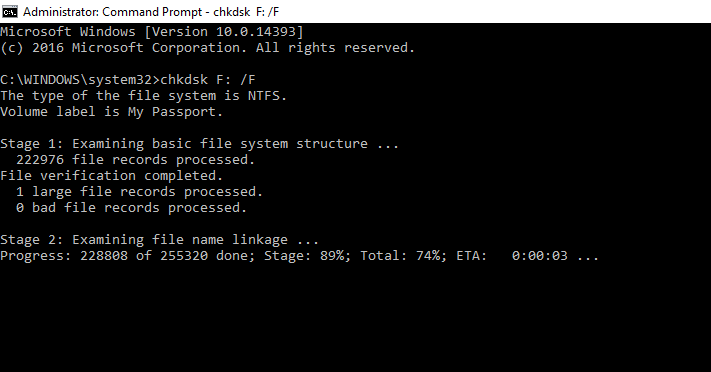
Khalid Abdullahi
contributor Editor
Generally rated4.5(105participated)